가끔 윈도우 에서 크롬 다운로드 파일을 받고 나면 이상한 글자로 저장 될 때가 있습니다.
다른 이름으로 저장해서 파일이름을 수정하고 확장자까지 올바르게 지정하면 괜찮습니다만 귀찮다고 일단 막 다운로드 받아 놓고 탐색기(내 컴퓨터)에서 나중에 수정하려고 하면 아래와 같이 엉뚱한 확장자가 들어가 있곤하죠.
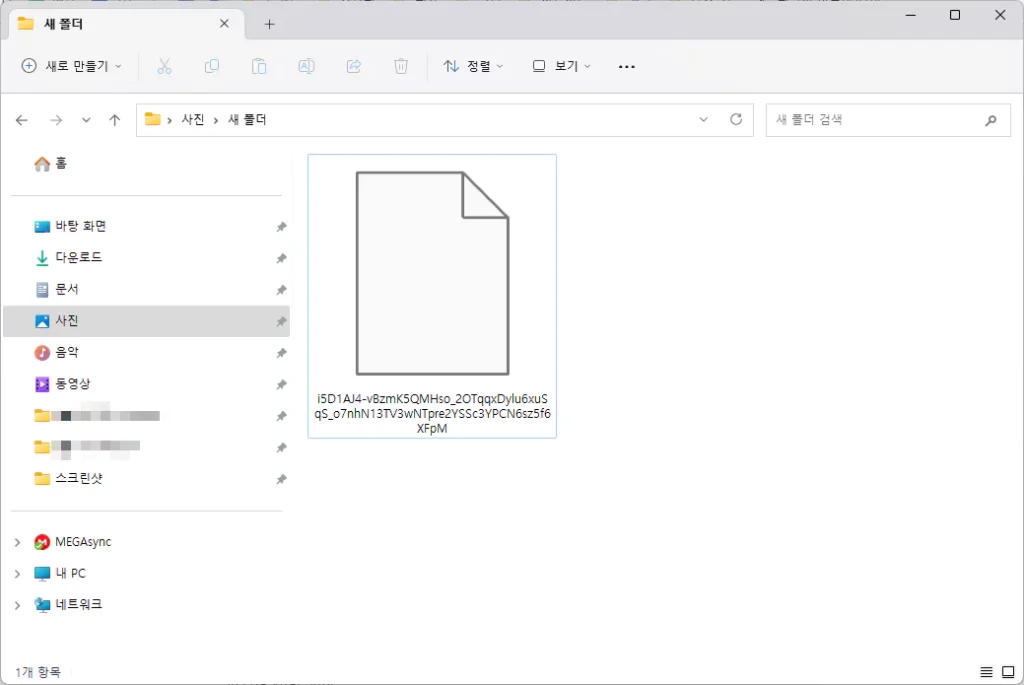
윈도우에서는 기본이 “확장자를 표시하지 않음” 이기 때문에 확장자를 그냥은 수정할 수 없습니다. 이번 글에서 확장자를 수정하는 방법에 대해서 알아보겠습니다.
윈도우 11에서 확장자 표시하기
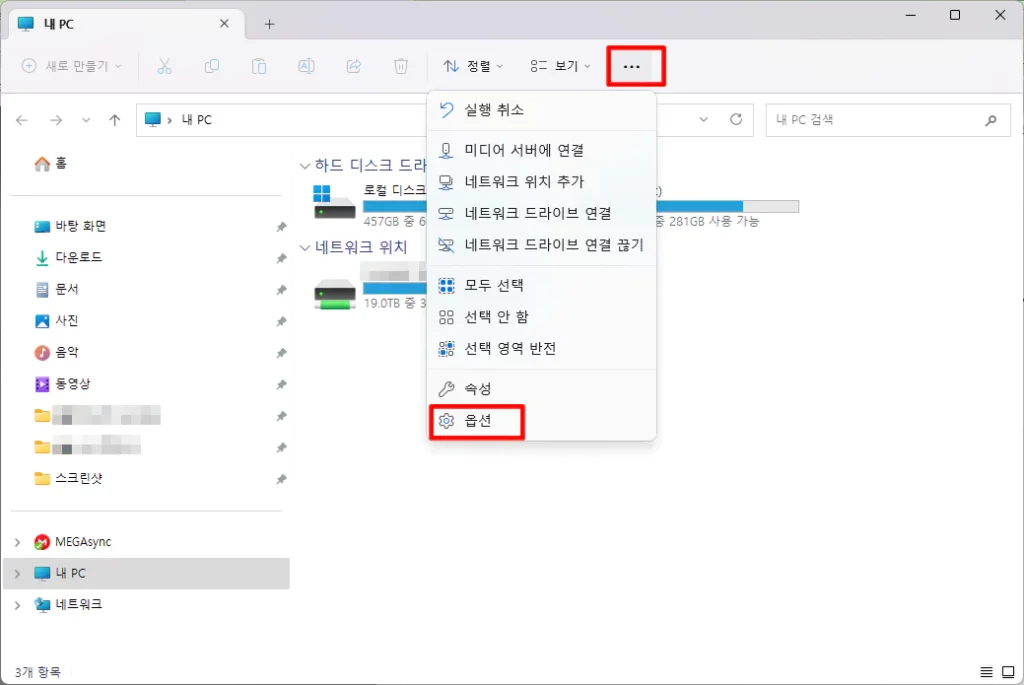
윈도우 11환경에서 설명드리겠습니다. 윈도 10버전이나 이하 버전도 메뉴의 위치가 다를 뿐 별반 차이가 없습니다. 탐색기를 엽니다. 내 컴퓨터 여시면 됩니다. 우상단에 [점세개] – [옵션] 을 클릭합니다.
구형 윈도 에서는 폴더 옵션 이라고 되어있을 것입니다.
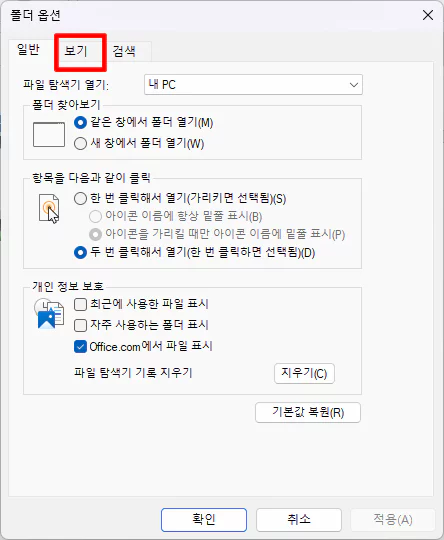
폴더 옵션 창이 뜨면 상단 탭에 보기를 선택합니다.
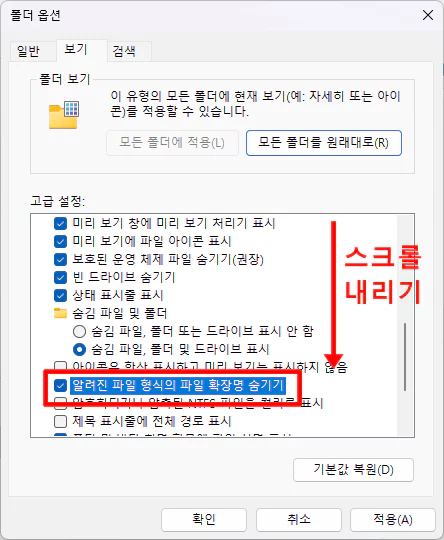
고급 설정에서 아래로 스크롤을 내리다 보면 “알려진 파일 형식의 파일 확장명 숨기기” 항목이 있는데 체크 되어 있는 것을 “체크 해제” 하시면 됩니다. 그리고 확인
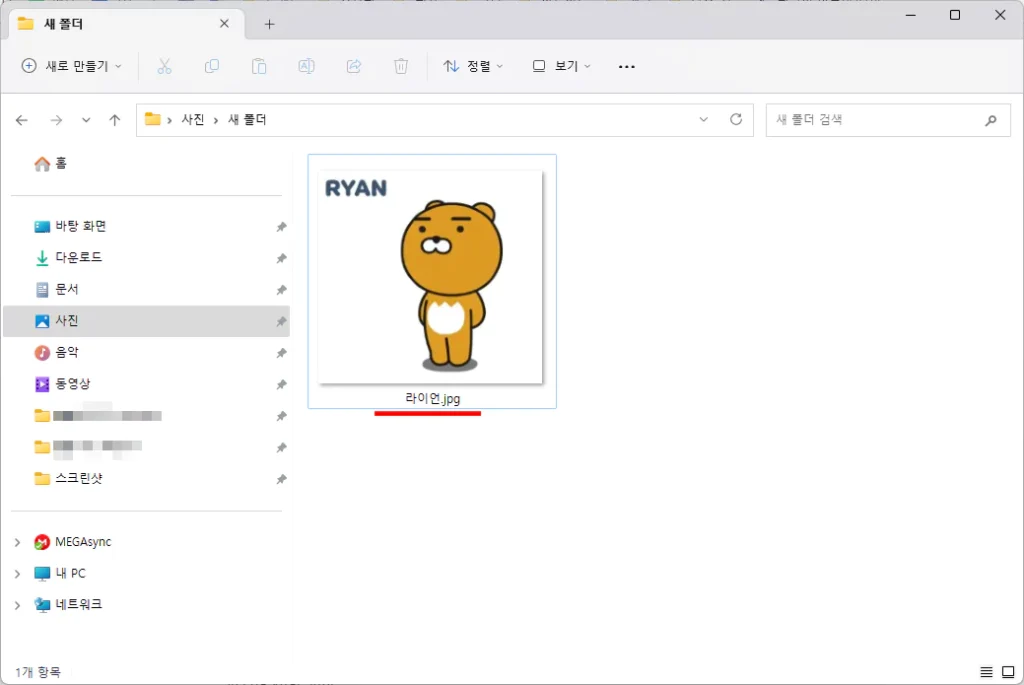
이제 윈도에서 확장자 보기 설정이 끝났습니다. 탐색기를 오픈 하셔서 원하는 파일의 확장자 명을 수정해 주세요.
